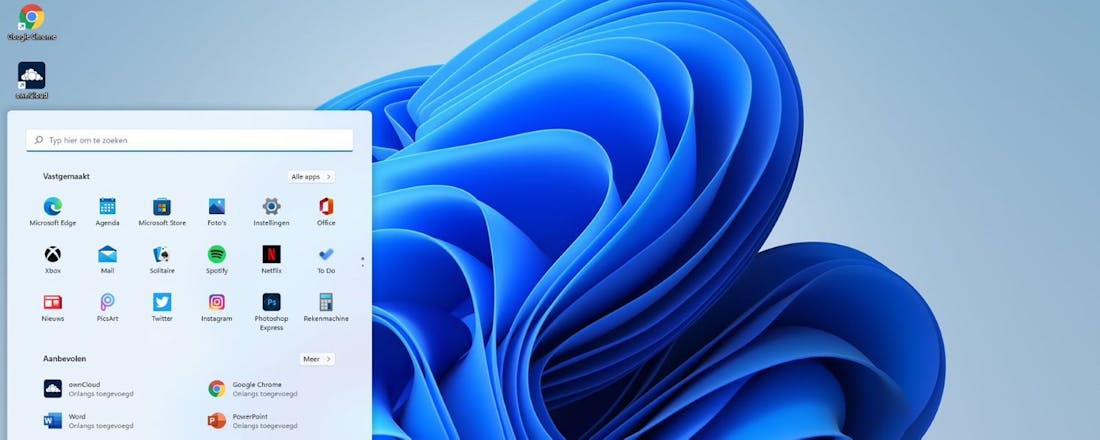Menuknoppen Windows 11 spreken niet altijd voor zich: wat doen ze?
Binnenkort kunnen we allemaal aan de slag met Windows 11. Gebruikers krijgen dan toegang tot veel nieuwe functies. Ook de manier waarop je Windows gebruikt, gaat dan op de schop. Neem bijvoorbeeld de knoppen in het contextuele menu, die zijn straks net even anders.
Alles over Windows 11
Windows 11 is onderweg. We hebben alle artikelen, al het nieuws en alle tips voor je verzameld op één handige pagina. Hier vind je 'm!
Vorm boven functie, is een vaak gehoord credo. Dat geldt voor allerlei dingen in het leven, en gaat ook zeker op voor makers van besturingssystemen. Je moet namelijk niet dingen willen aanpassen, omdat nou eenmaal verwacht wordt dan dingen aangepast worden. Aanpassingen voor besturingssystemen moeten gewoonweg functioneel zijn. Dat neemt niet weg dat bedrijven niet mogen experimenteren. En bedrijven als Microsoft zijn groot genoeg om aanpassingen van tevoren goed te testen, zodat gebruikers niet tegen problemen aanlopen. Dan nu: het contextuele menu.
Zo check je of je pc geschikt is voor Windows 11
Contextuele menu in Windows 11
Het contextuele menu in Windows 11 is – net als in andere versies van Windows, het menu dat tevoorschijn komt wanneer je met je rechter muisknop op een bestand of map klikt in de Verkenner. Dit is het menu waar je standaardopties aantreft, zoals knippen, plakken, kopiëren, openen en verwijderen. Maar ook: snelkoppeling maken, naam wijzigen en eigenschappen. Het menu is in de loop der jaren uitgebreid, maar over het algemeen is de basisfunctionaliteit en de manier waarop je die bedient, gelijk gebleven. En in Windows 11 gaan de bedieningselementen op de schop.
In het contextuele menu van Windows 11 tref je de standaardopties, zoals eerdergenoemd, aan in knoppen die boven de lijst met opties staan. In die lijst staan nog enkele opties die je herkent, zoals openen en eigenschappen, maar zaken als kopiëren, knippen, plakken, naam wijzigen staan allemaal dus op een andere plek. De knopjes bovenaan het menu hebben ook geen teksten meer naar hun iconen, maar gelukkig kun je de functies achterhalen door met je muisaanwijzer boven de knop de zweven. In veel gevallen is het waarschijnlijk niet nodig.
Sommige knoppen herken je meteen. De schaar staat voor de functie knippen en het klembord staat voor de functie plakken. Kopiëren herken je misschien ook nog wel, omdat hetzelfde icoontje een keertje herhaald wordt. Delen en verwijderen zijn een beetje ambigu en de knop waarmee je de naam wijzigt van een bestand of map is vrijwel onherkenbaar. Wanneer je straks Windows 11 gebruikt, zul je er misschien snel genoeg aan wennen. En door dit artikel vast te lezen, kom je goed beslagen ten ijs. Maar dat neemt niet weg dat Microsoft dit keer koos voor vorm over functie, aangezien het contextuele menu niet per se toe was aan dergelijke veranderingen.
Zo krijg je Windows 11 in drie stappen
©PXimport
Er zit toch een voordeel aan
Dat gezegd hebbende: het voordeel van de wijziging is wel dat enkele functies, die normaliter niet zo op de voorgrond staan, toegankelijk gemaakt worden voor een groter publiek. Zo kun je nu bijvoorbeeld heel snel ruimte vrijmaken op je apparaat met Windows 11, sneller een zip-bestand aanmaken, aangeven dat bepaalde bestanden altijd offline beschikbaar moeten zijn en bestanden heel gemakkelijk vastmaken aan de Startbalk.
De vraag is echter in hoeverre de veranderingen in de smaak gaan vallen. Veelgebruikte functies hebben kleinere knoppen gekregen en hier en daar wat onduidelijke iconen, maar dat heeft dus als voordeel dat andere opties beter in zicht staan. Windows 11 moet voor het einde van het jaar beschikbaar zijn, dus we merken het allemaal gauw genoeg.